电子表格制作双层圆环图的技巧
来源:网络收集 点击: 时间:2024-02-17【导读】:
电子表格制作双层圆环图的技巧,请看下面经验。工具/原料more电脑,wps2019表格或Excel2010及以上版本方法/步骤1/6分步阅读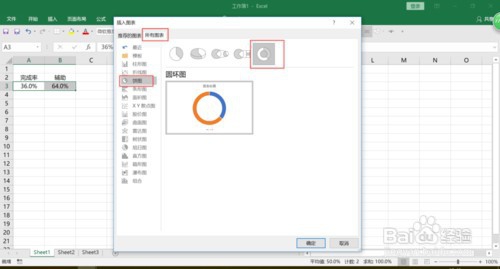
 2/6
2/6
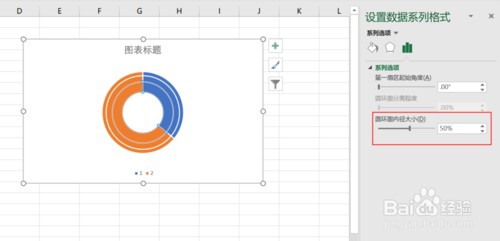 3/6
3/6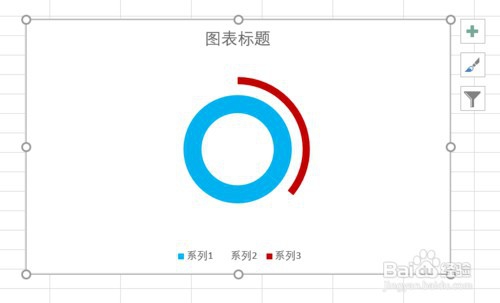 4/6
4/6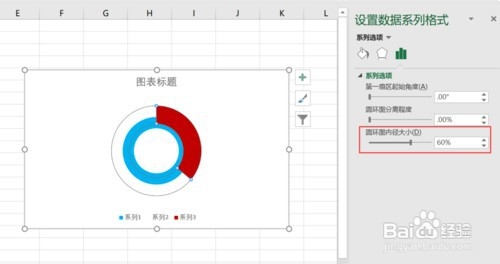 5/6
5/6 6/6
6/6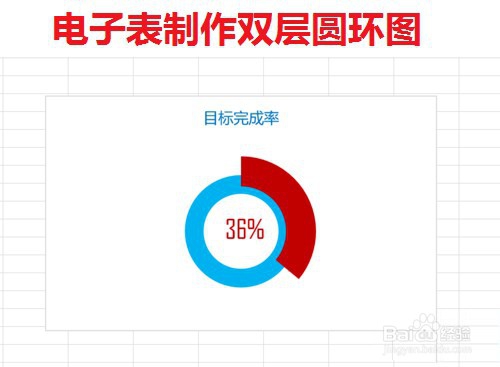 双层圆环图
双层圆环图
1选择数据,功能区【插入】,【推荐的图表】,【所有图表】,【饼图】,选择【圆环图】,【确定】,生成一个圆环图
2Ctrl+C复制数据,Ctrl+V粘贴两次到图表区,生成三个圆环图
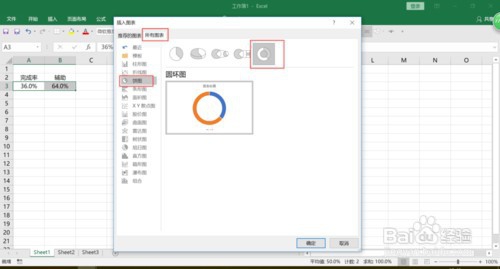
 2/6
2/63选择任意圆环图,右键【更改系列图表类型】,设置系列3在次坐标轴
4选择次坐标上的圆环,右键【设置数据系列格式】,【圆环内径大小】设置90%;选择主坐标轴上的圆环,右键【设置数据系列格式】,【圆环内径大小】设置50%

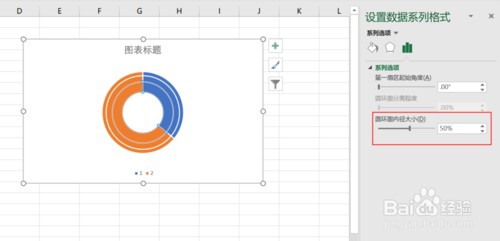 3/6
3/65分别设置圆环图的填充色。次坐标轴上的圆环图,无轮廓,填充色设置:完成率数据填充为红色,辅助数据无填充;主坐标轴上的外层圆环图,无轮廓,填充色设置无填充;设置主坐标轴上的内层圆环图,无轮廓,填充色设置蓝色(与次坐标轴上的填充色形成对比)
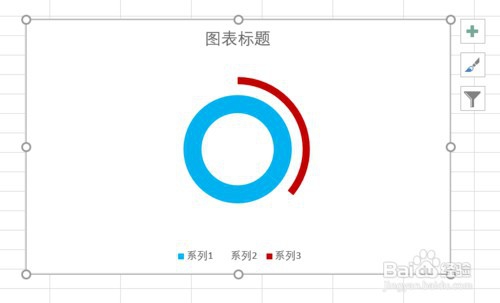 4/6
4/66选择次坐标轴上的圆环图,,右键【设置数据系列格式】,重新设置【圆环内径大小】为60%
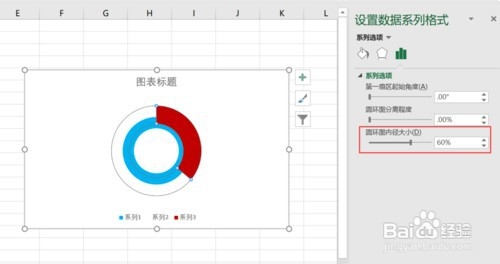 5/6
5/67选择图表,【图表工具】,【格式】,插入一个文本框在圆环图中间,在编辑栏输入公式=A3 (完成率指标值)
 6/6
6/68美化图表,设置文本框格式,删除图例,重新输入与图表切合的标题,这样一个双层圆环图就制作好了。
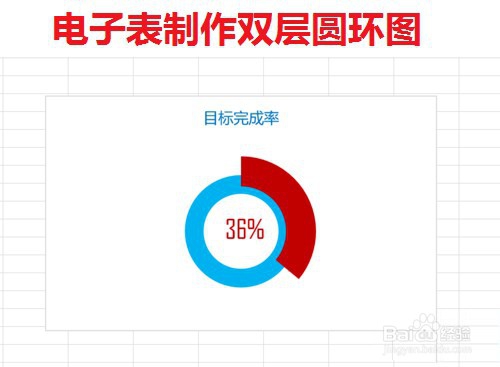 双层圆环图
双层圆环图 版权声明:
1、本文系转载,版权归原作者所有,旨在传递信息,不代表看本站的观点和立场。
2、本站仅提供信息发布平台,不承担相关法律责任。
3、若侵犯您的版权或隐私,请联系本站管理员删除。
4、文章链接:http://www.1haoku.cn/art_59779.html
 订阅
订阅